Все чаще пользователи интересуются тем, как загрузиться с флешки. Это связано со многими факторами. Во-первых, загрузка с флешки предоставляет пользователю некоторые преимущества, по сравнению с загрузкой с диска. Например, более высокая скорость чтения файлов, что позволяет быстрее загрузиться и быстрее выполнить нужные манипуляции с компьютером.
Кроме этого, производители ноутбуков далеко не всегда оснащают свои модели дисководом. Для таких устройств загрузка с флешки единственный способ установить операционную систему.
В данном материале мы попытаемся помочь пользователям, которые еще не имеют опыта взаимодействия с загрузочными флешками и расскажем о том, как загрузиться с флешки.
Для того чтобы загрузиться с флешки необходимо выполнить два простых шага: создать загрузочную флешку из ISO образа загрузочного диска и настроить BIOS для загрузки с флешки.
Шаг № 1. Создаем загрузочную флешку.
Создать загрузочную флешку можно разными способами. Самый простой вариант это использовать программу UltraISO.
Запустите программу Ultra ISO и загрузите в нее ISO образ загрузочного диска, который вы хотите записать на вашу флешку. Это можно сделать с помощью меню «Файл – Открыть».
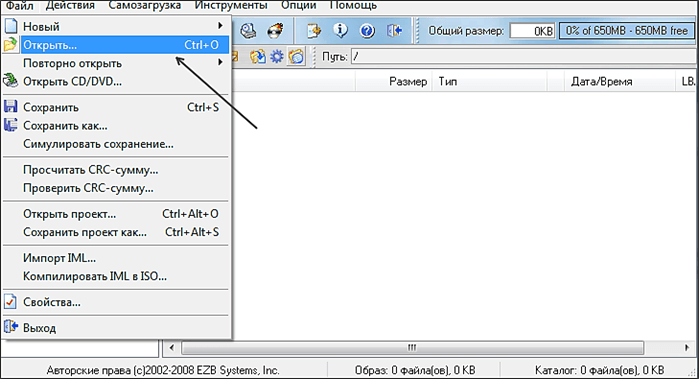
После того как вы открыли ISO образ в окне программы Ultra ISO появятся файлы и папки с загрузочного диска. Для того чтобы загрузиться с флешки нам нужно записать на нее все содержимое загрузочного диска.
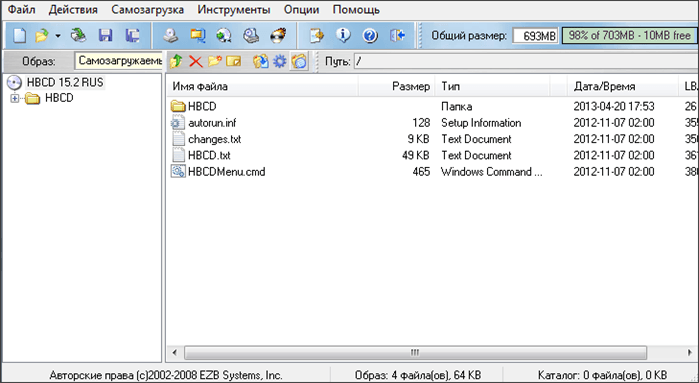
Для того чтобы записать содержимое загрузочного диска на флешку откройте меню «Самозагрузка – Записать образ Жесткого диска».
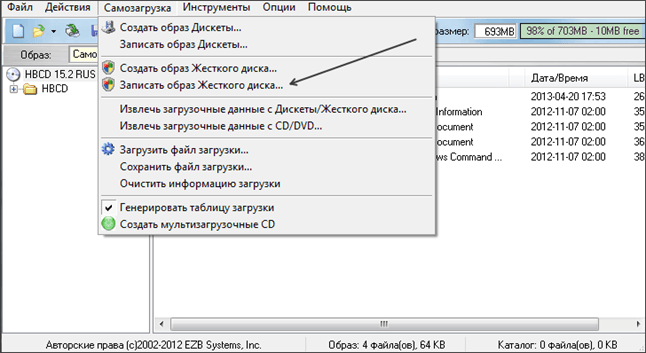
После этого перед вами появится окно «Write Disk Image». Здесь не нужно менять никаких настроек. Все что вам нужно сделать это выбрать флешку, которую вы хотите сделать загрузочной. Это можно сделать с помощью выпадающего меню «Disk Drive».
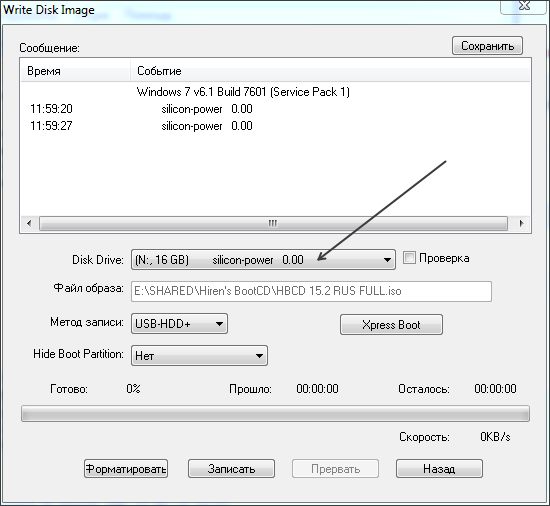
После выбора флешки, вам нужно нажать нажать на кнопку «Записать». Дальше появится предупреждение об удалении всех данных с выбранной вами флешки. Если все нормально и на флешке нет ничего важного – жмем «Да».

После этого нужно подождать программа создаст загрузочную флешку. Как правило, для этого достаточно всего нескольких минут.
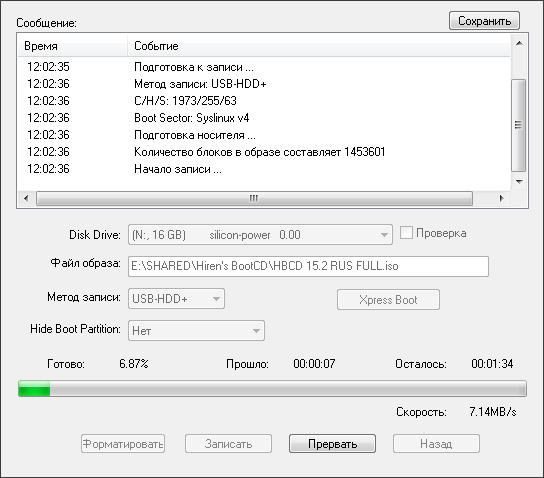
После завершения процесса записи файлов вы получите готовую загрузочную флешку.
Шаг № 2. Настройка BIOS.
После того как вы создали флешку с которой можно загрузиться, вам нужно настроить BIOS. Сделать это достаточно просто. Вам нужно: подключить загрузочную флешку к компьютеру, перезагрузить компьютер, войти в BIOS и внести необходимые настройки.
Процесс настройки BIOS очень отличается в зависимости от того, какая материнская плата стоит на вашем компьютере. Ниже продемонстрирована настройка BIOS для материнской платы от ASUS (AMI BIOS).
Зайдите в БИОС и перейти в раздел «BOOT», в данном разделе сосредоточены все настройки, которые так или иначе касаются загрузки компьютера. В разделе «BOOT» нужно перейти в раздел «USB Floppy Drive BBS Priorities».
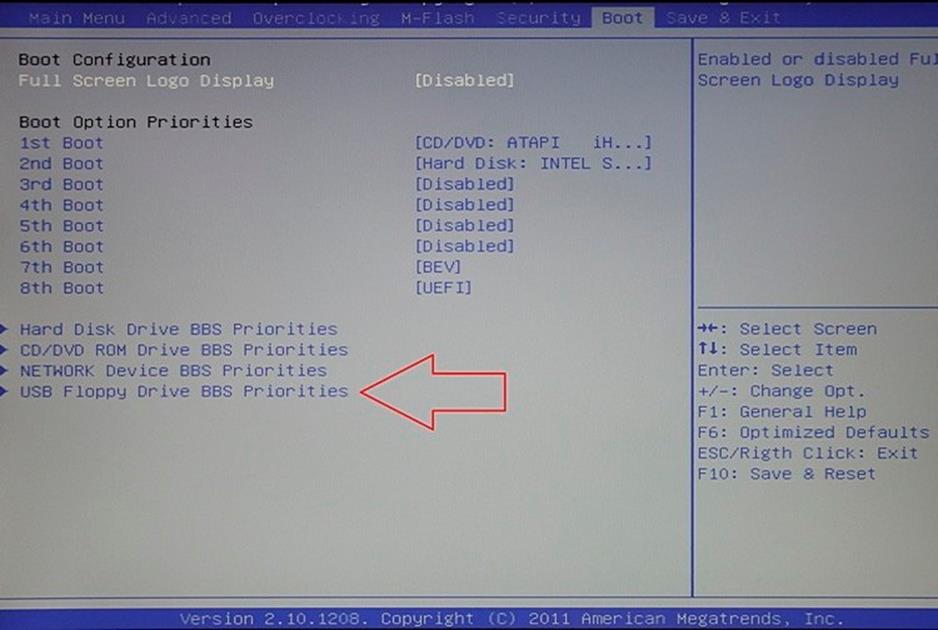
В разделе «USB Floppy Drive BBS Priorities» можно настроить очередность USB накопителей, который будут использоваться для загрузки компьютера.
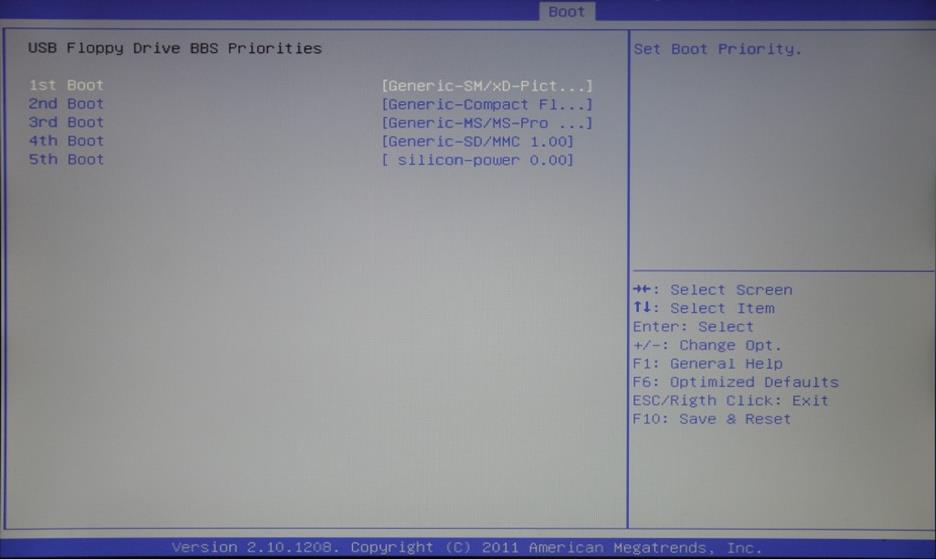
Для того чтобы загрузиться с флешки откройте пункт «1st Boot» и выберите вашу загрузочную флешку. В нашем случае она называется «silicon-power».
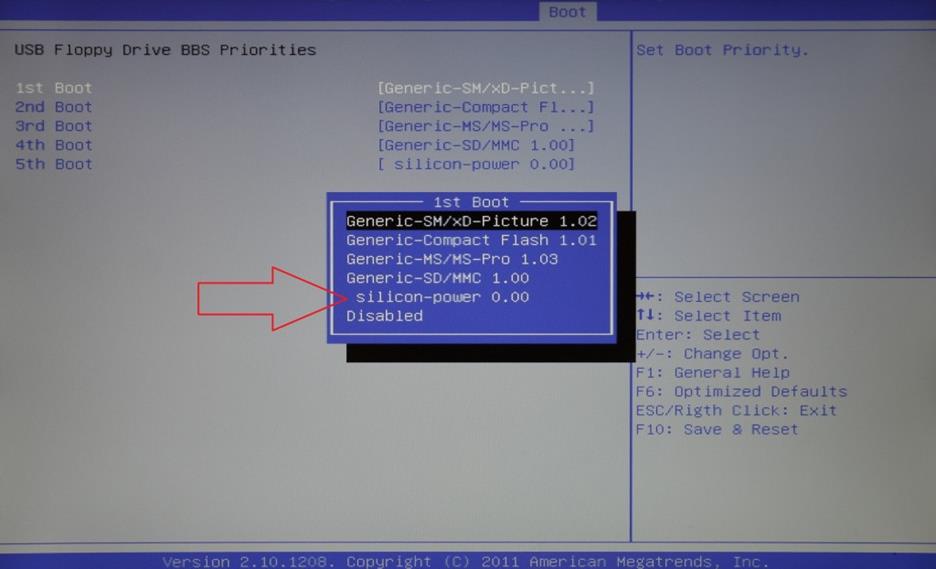
После того как вы выбрали нужную флешку можно возвращаться к предыдущему разделу БИОС. Нажмите на клавишу ESC и вернитесь к разделу «BOOT». Теперь в разделе «BOOT» нужно снова ткрыть пункт «1st Boot» и выбрать загрузочную флешку, которая должна там появится после внесения изменений в разделе «USB Floppy Drive BBS Priorities».
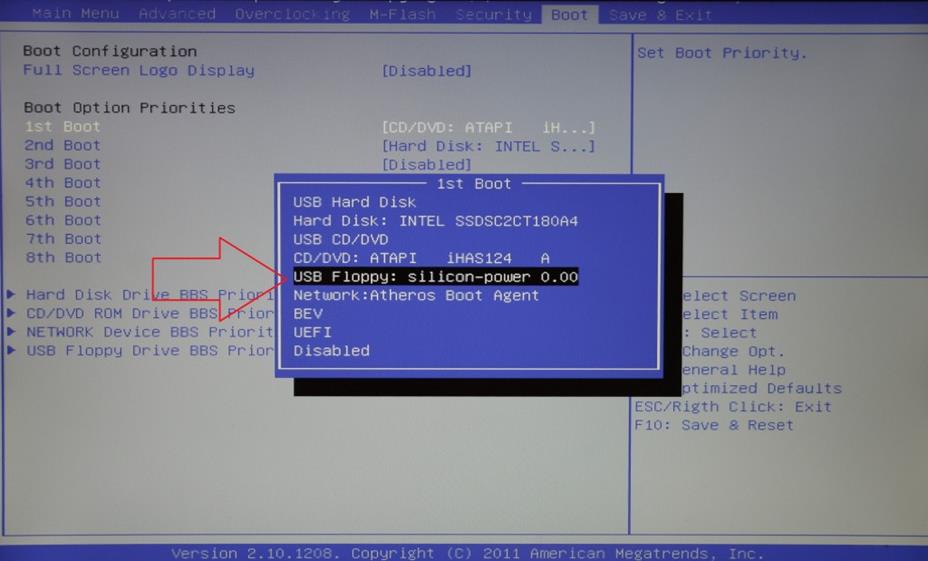
Все, на этом настройка BIOS закончена. Все что осталось сделать, это сохранить настройки и перезагрузить компьютер. После перезагрузи компьютер начнет загружаться с флешки, которую вы указали в настройках BIOS.
А как сделать ISO образ загрузочного диска. Или, хотя бы, найти его?